PC画面をスマホやタブレットに
簡単に共有してスクリーンミラーリングできるソフト。
設定はPC側だけでスマホやタブレットは
QRを読むだけで簡単に接続できます。
ダウンロードとインストール
上記リンク先ページを開いてOSに合わせて
ファイルをダウンロードします。
WindowsやMacOS、Linuxなど各種OSに
対応しています。
ダウンロードしたファイルを実行します。
インストールは自動で全部完了します。
インストールが完了するとWindowsのセキュリティが
表示されますので、許可してあげて
通信出来るようにしてあげます。
使い方
まずは言語やテーマを設定します。
言語は日本語が無いのでEnglishにしておきます。
特に英語ですが問題なく使えます。
テーマは白背景、黒背景を好きな方を選択します。
次にQRコードが画面に表示されるので
画面共有したいモバイルデバイスで読み込みます。
スマホで読み込んでみました。
QRを読み込むとブラウザが立ちあがりこの様な画面が
表示されます。
PCからの許可待ちの画面となります。
PC側はQRコードを読んで接続したデバイスを
「Allow」をクリックして許可してあげます。
共有する画面を選択してConfirmをクリックします。
スマホ側にPCの画面をミラーリングできました。
画面はスムーズに動作してカクカクするような
感じではなく思ったよりも滑らかに動いてくれました。
切断はPC側で「Connected Devices」を
クリックします。
Disconnectをクリックすれば切断できます。
複数デバイスの接続にも対応していて
iPadとiPhoneと同時に繋いでみましたが、
特に難なく簡単に接続が出来ました。
設定はテーマと言語、自動アップデート
という非常にシンプルな機能です。
繋がらない場合は同一ネットワークではない、
PC側のファイアーウォール設定、ウィルス対策など
原因がありそうですが、
私の環境では特に問題なくサクッと繋がりました。
アカウント作成や面倒な設定も不要で
QRコードを読むだけで簡単にスクリーンミラーリングできる
便利なソフトです。
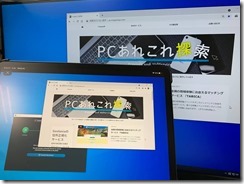
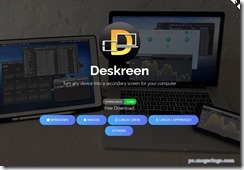


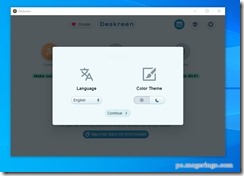
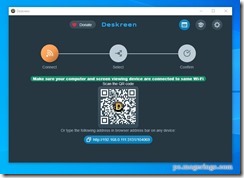
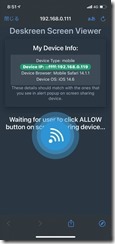
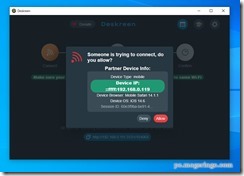
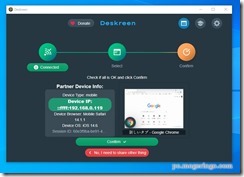
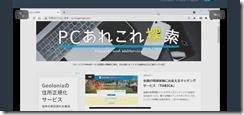
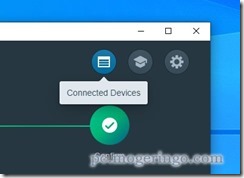
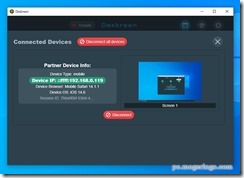
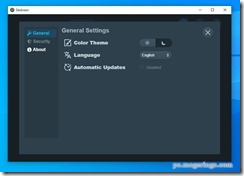

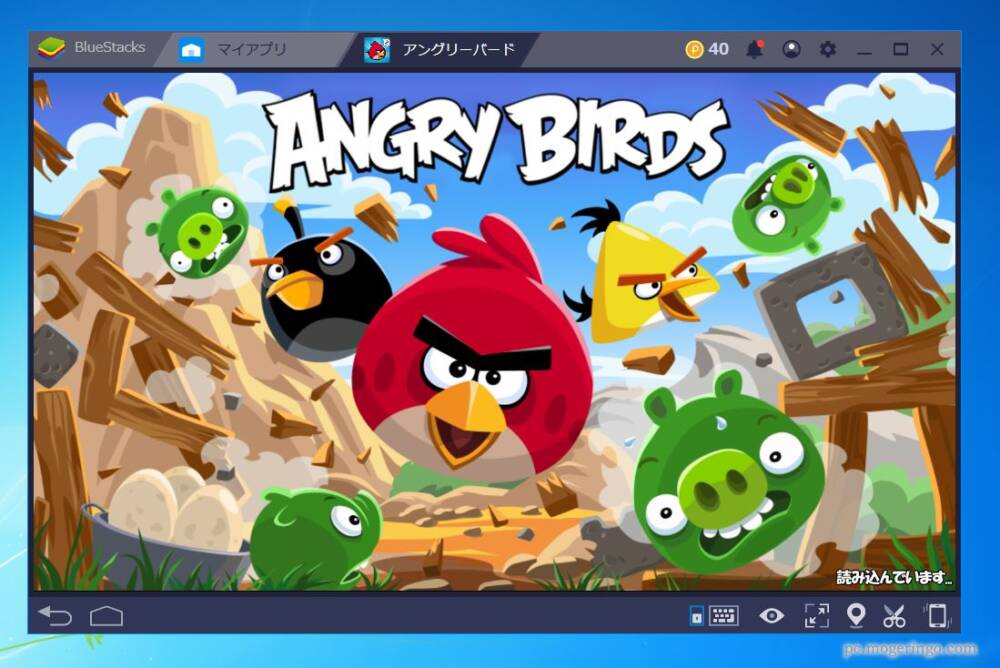
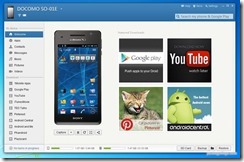
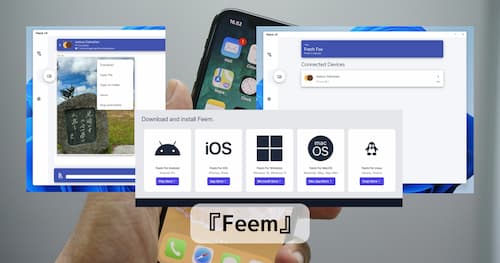
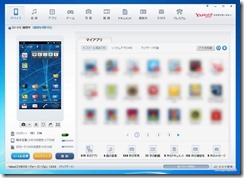
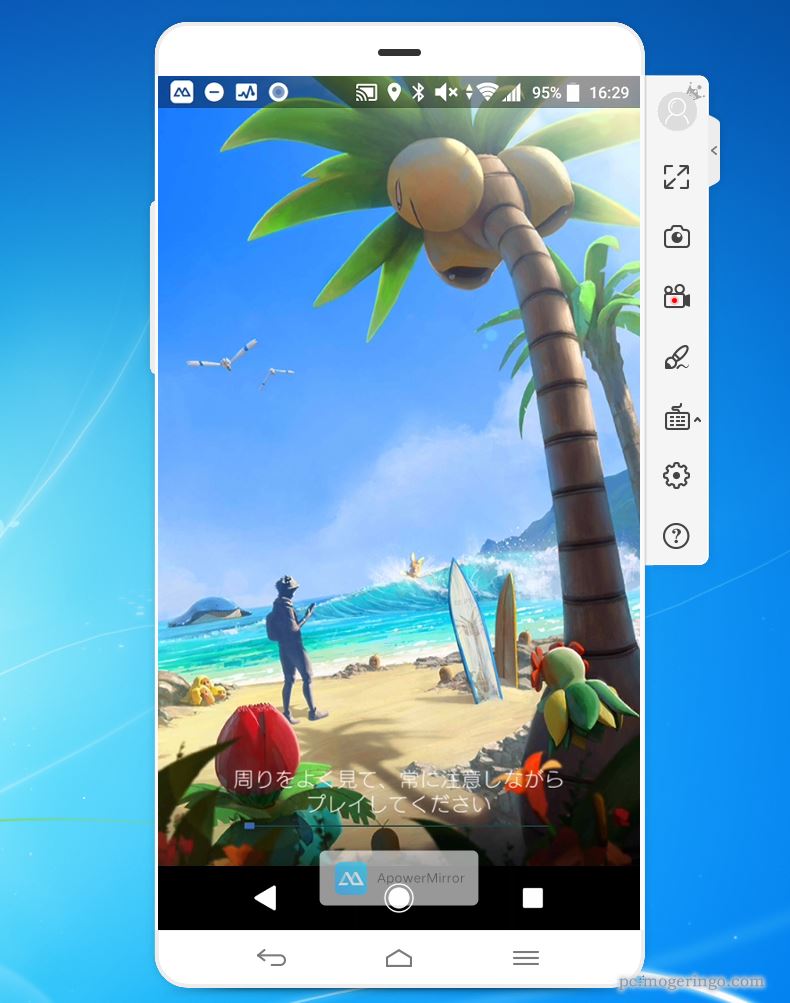


コメント
コメント一覧 (1件)
[…] 参考URL:設定簡単!! PC画面をスマホやタブレットに共有できるソフト 『Deskreen』 | PC… […]